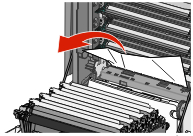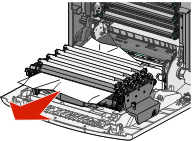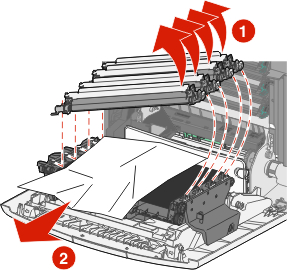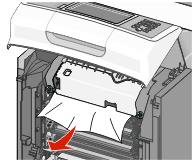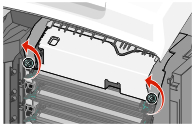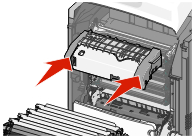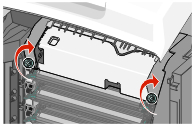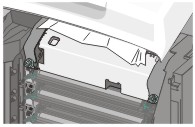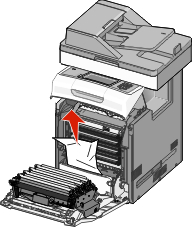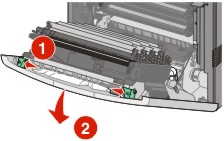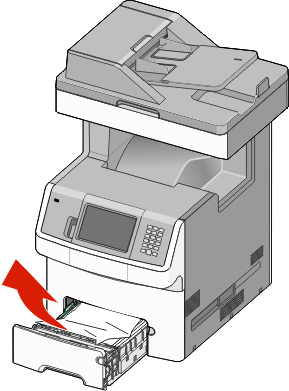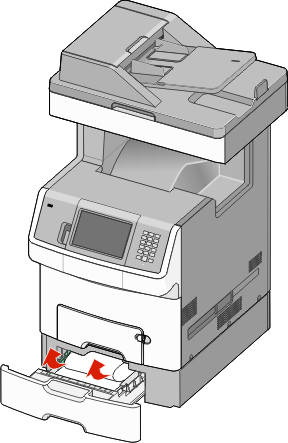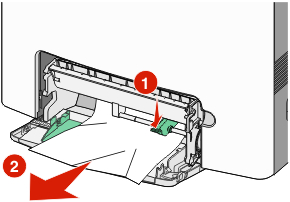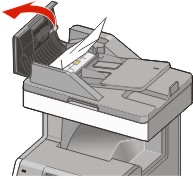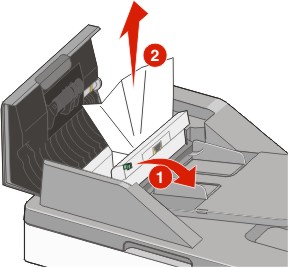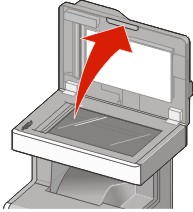용지 걸림 예방
다음은 용지 걸림 예방 요령입니다.
용지 급지대 권장 사항
용지함에 용지를 제대로 넣었는지 확인합니다.
프린터가 인쇄 중인 경우 용지함을 제거하지 마십시오.
프린터가 인쇄 중인 경우 용지함에 용지를 넣지 마십시오. 인쇄 전에 용지를 넣거나 메시지가 표시될 때까지 기다리십시오.
용지를 너무 많이 넣지 마십시오. 스택의 높이가 표시된 최대 높이를 초과하지 않았는지 확인하십시오.
용지함, 또는 수동 급지 장치의 가이드가 올바른 위치에 있는지, 용지 또는 봉투를 너무 세게 누르고 있지 않은지 확인하십시오.
용지를 넣은 후에 용지함을 확실히 밀어넣습니다.
용지 권장 사항
권장 용지 또는 특수 용지만 사용하십시오.
구겨지거나 접힌 용지, 젖은 용지, 구부러지거나 휘어진 용지를 넣지 마십시오.
용지를 넣기 전에 살짝 구부려 용지 사이의 간격을 늘리고 고르게 정돈하십시오.
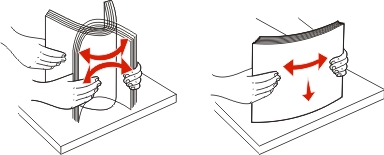
손으로 잘라내거나 다듬은 용지는 사용하지 마십시오.
한 스택에 용지 크기, 무게 또는 유형을 혼합하여 넣지 마십시오.
프린터 제어판 메뉴에서 모든 용지 크기 및 용지 유형이 올바르게 설정되었는지 확인하십시오.
제조업체 권장사항에 따라 용지를 보관하십시오.